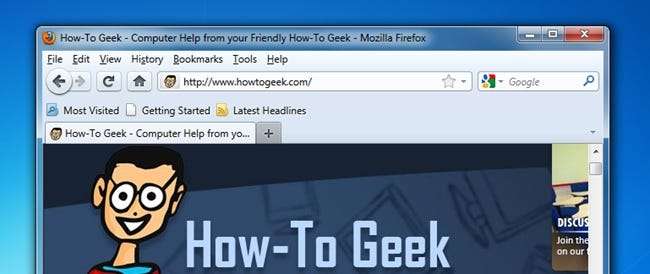
После обновления Firefox 3 до версии 4 при первом запуске новой версии интерфейс кардинально изменится. Если вы обнаружите, что более неравнодушны к интерфейсу Firefox 3, с небольшими изменениями конфигурации вы можете легко сделать Firefox 4 похожим на его предшественника.
Примечание: мы используем классический интерфейс Windows на многих скриншотах, но он работает так же в Windows 7 с включенным Aero.
Модель
Скорее всего, вы, вероятно, немного изменили интерфейс по умолчанию, однако мы собираемся использовать «из коробки» интерфейс Firefox 3 в качестве нашей модели.
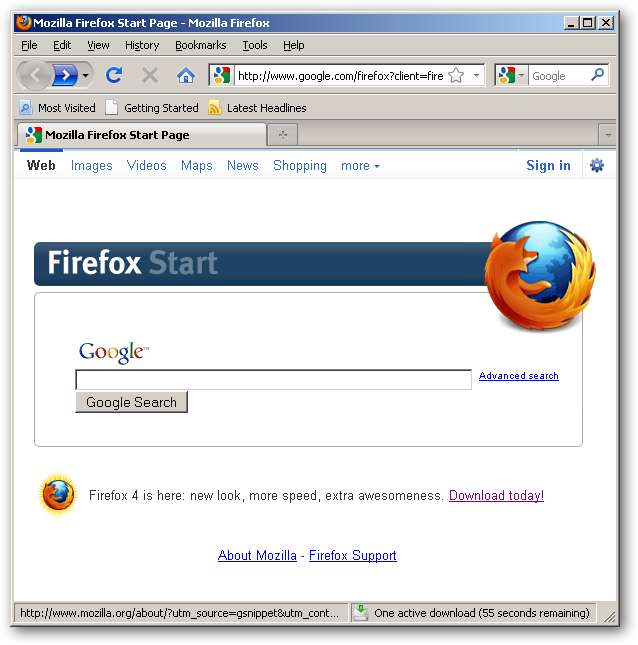
Отправная точка
Мы собираемся начать с интерфейса Firefox 4 «из коробки». Мы должны внести несколько изменений, чтобы имитировать внешний вид Firefox 3:
- Переместите URL-адрес над вкладками
- Верните меню
- Верните полосу закладок
- Измените адресную полосу
- Вернуть надстройку / строку состояния
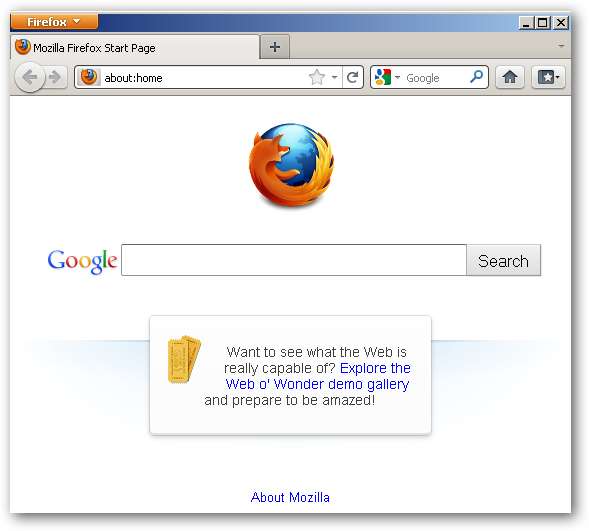
Настройка верха
Первое, что нам нужно сделать, это изменить расположение строки URL и включить панели инструментов, которые по умолчанию отключены в Firefox 4. К счастью, мы можем легко внести эти изменения в контекстное меню, доступное, щелкнув правой кнопкой мыши в пустом месте. пробел рядом с активными вкладками.

Переместите URL-адрес над вкладками
Снимите флажок «Вкладки сверху».
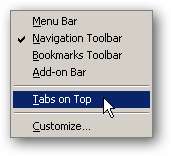
Верните меню
Отметьте опцию «Строка меню».
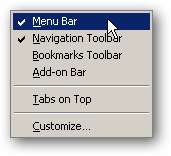
Верните полосу закладок
Отметьте опцию «Панель закладок».
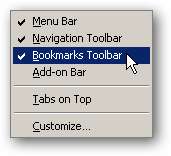
Реорганизуйте адресную полосу
Выберите вариант «Настроить».
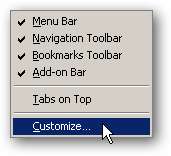
На самом деле нам не нужно ничего добавлять из диалогового окна настройки, просто перетащите кнопки обновления, остановки и возврата в соответствующие места Firefox 3.
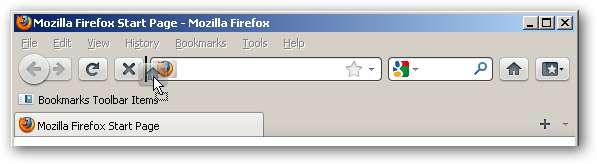
По завершении щелкните Готово в диалоговом окне настройки.
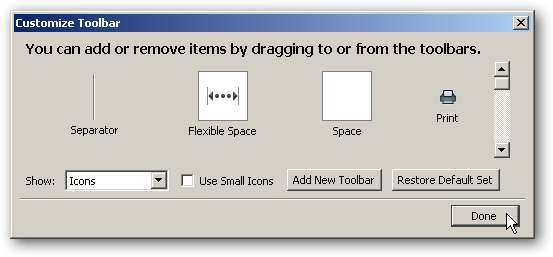
Настройка снизу
Теперь, когда верх на месте, мы переходим к восстановлению надстройки / строки состояния.
Вернуть надстройку / строку состояния
Отметьте опцию «Дополнительная панель».

Это восстанавливает панель надстроек, но ведет себя не так, как Firefox 3. Например, ссылки, на которые вы наводите указатель мыши, по-прежнему будут отображать целевой URL-адрес во всплывающем окне в левом нижнем углу над строкой состояния. Итак, чтобы восстановить поведение Firefox 3, нам потребуется помощь надстройки Status-4-Evar.
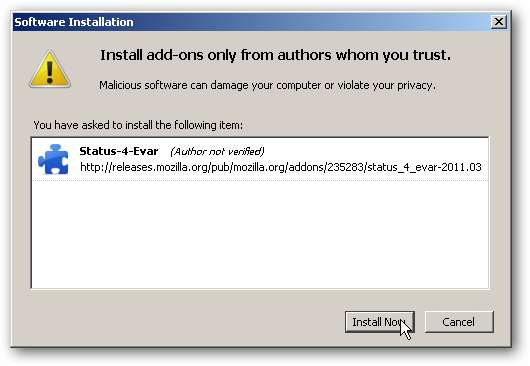
После установки настройте параметры, выбрав «Инструменты»> «Надстройки», а затем щелкните значок синего пазла. Найдите запись Status-4-Evar и нажмите кнопку Options.
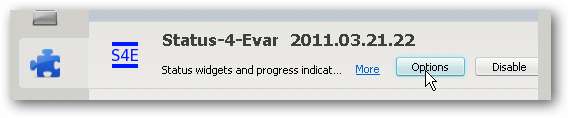
В разделе «Ход выполнения» снимите флажок «Показывать прогресс в строке местоположения».
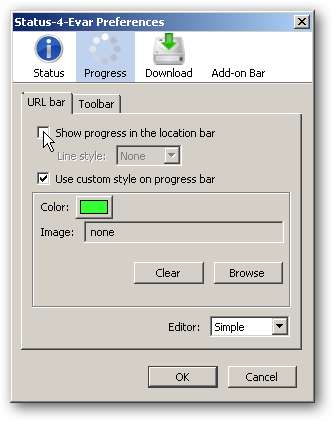
В разделе «Загрузка» выберите «Оба» в поле «Текст кнопки состояния загрузки».
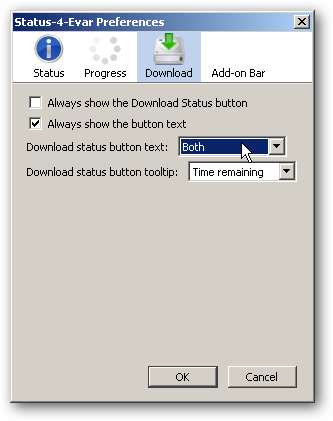
Примените свои изменения.
Готовый продукт
Хотя это не точное зеркальное отображение, оно чертовски близко в XP и в классическом представлении.
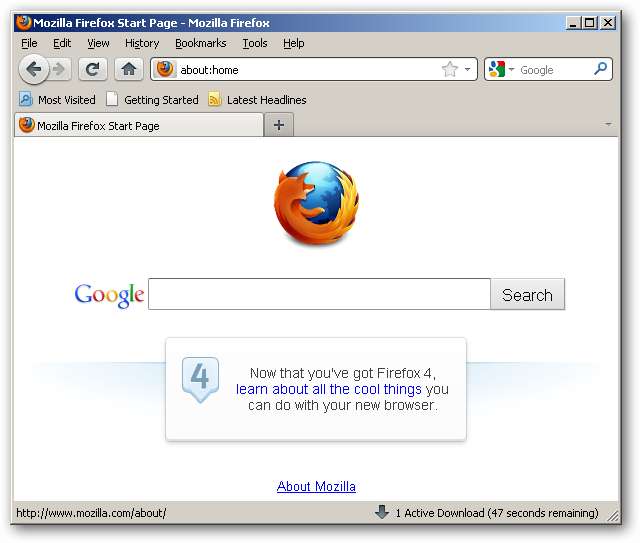
Если вы используете Windows 7 или Vista, вы увидите нечто похожее на это, что не совсем верно:
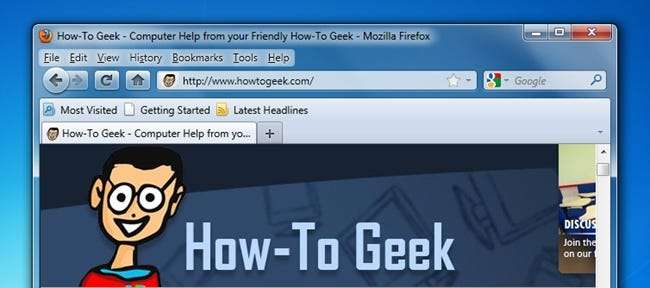
Однако вы можете установить один из нескольких Персон для Firefox, который отключит эффекты Aero вверху. Например, есть Интеграция с ОС или Минималистский , или даже По умолчанию . После того, как вы включите один из них, Firefox будет выглядеть так:
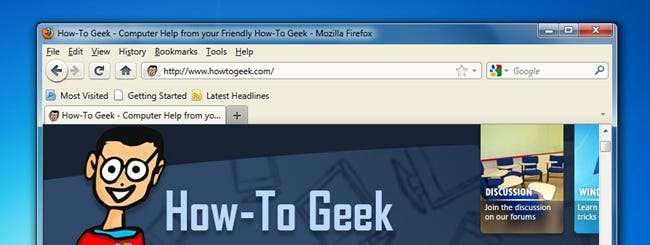
Это довольно похоже на то, как выглядел Firefox 3.







